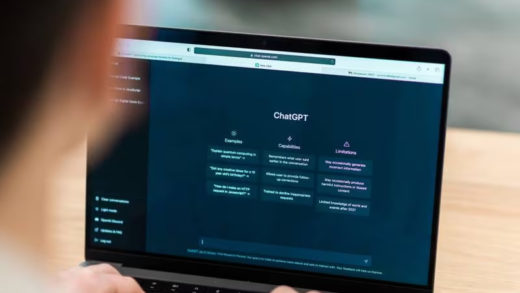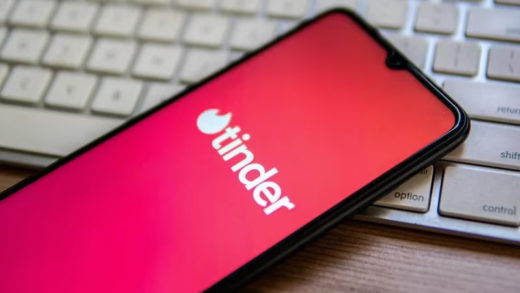Así puedes descargar Windows 10 de forma gratis y legal
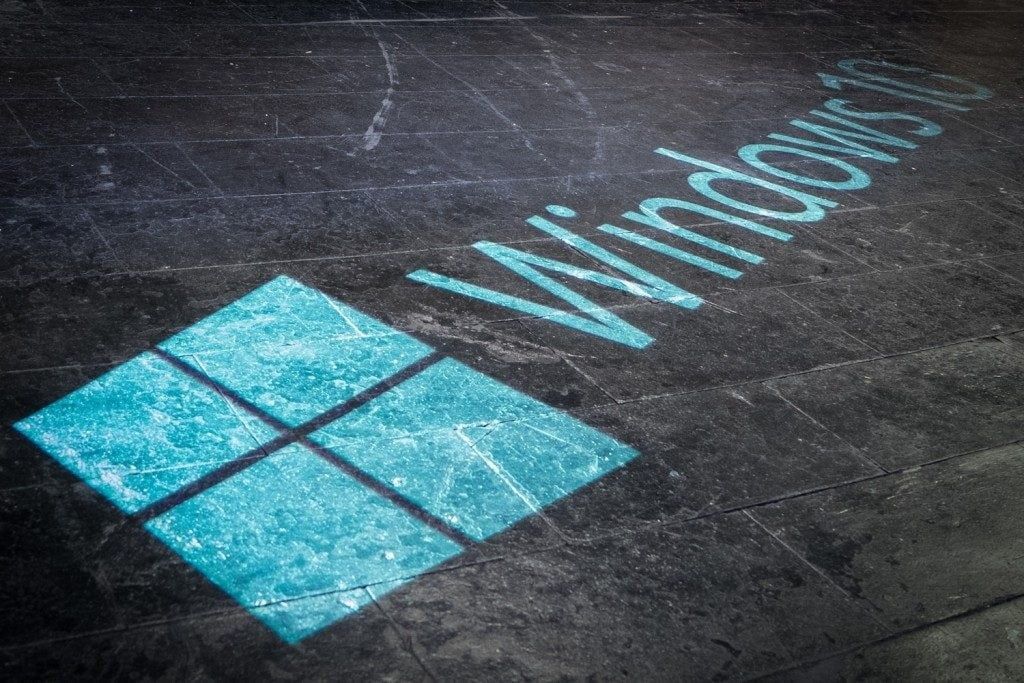
Todavía hay algunas formas en las que puede obtener la última y mejor versión de Windows 10 gratis, sin tener que pagar una licencia o quebrantar las leyes.
El soporte de Windows 7 finalizó el 14 de enero de 2020. Esto significa que no tendrás más asistencia técnica ni actualizaciones de software o seguridad. Por ende, el uso de Windows 7 pronto se volverá completamente inviable, haciendo que éste sea el momento ideal para cambiar a Windows 10 (Windows 8 encontrará el mismo destino en unos pocos años).
El período de actualización gratuita original de estas versiones anteriores de Windows terminó “oficialmente” a mediados de 2016 y una “solución” para obtener Windows 10 gratis con Assistive Technologies finalizó también en diciembre de 2017. ¡Pero que no cunda el pánico! Todavía hay algunas formas en las que puede obtener la última y mejor versión de Windows 10 gratis, sin tener que pagar una licencia o quebrantar las leyes.
Paso 1: descargar la herramienta de creación de medios de Windows 10

Aunque Microsoft ha finalizado oficialmente las actualizaciones gratuitas de Windows 10, técnicamente aún puedes instalar el sistema operativo de forma gratuita. Si todavía estás ejecutando Windows 7.o Windows 8.1, solo necesitarás descargar el instalador de Windows 10. Seguir este camino hará que no necesites pagar $129 dólares por una clave de actualización, además de poder guardar todos tus datos de Windows 7 o Windows 8.1.
Paso 2: iniciar el instalador
Una vez descargado, inicia el instalador. Deberás aceptar los términos y luego elegir Actualizar esta PC ahora. Luego, sigue las indicaciones. Windows 10 se descargará en tu PC y verificará si es compatible. Es posible que se te muestre una lista de programas o hardware “problemáticos” que están en tu equipo y que pueden estar entorpeciendo las actualizaciones. Dependerá de ti desinstalarlos para seguir adelante.
Dado que hay mucho tiempo entre ambos sistemas, probablemente tengas muchos datos almacenados en archivos y aplicaciones. Microsoft no garantiza que todos sean compatibles con Windows 10: algunos de ellos simplemente no funcionarán. Es importante que estés al tanto de esto y que realices una copia de seguridad o exportar cualquier información importante antes de continuar. El instalador intentará transferir la mayor cantidad de datos posible, pero estar preparado siempre es una buena idea.
Paso 3: finalizar la instalación
A medida que el trabajo del instalador avanza, tu PC con Windows 8.1 o Windows 7 se reiniciará varias veces. Como parte del proceso, pedirá la clave de producto existente de tu hardware durante la configuración. Si tu versión de Windows está legalmente activada, no solicitará ninguna clave de activación. Sin embargo, ten en cuenta que esto no funcionará para Windows XP o Windows Vista, ya que estas versiones de Windows nunca calificaron para la actualización gratuita de Windows 10.
También recibirás el mismo “modelo” de Windows que tenías originalmente en tu PC: Windows 10 Home, Pro, Enterprise o Education. No puedes alternar entre ellos con este método, por lo que deberás comprar otra licencia de Windows para obtener una versión diferente.
Con información de Yahoo